

Uw laptop of desktop heeft de mogelijkheid om de audio afkomstig van zijn eigen luidsprekers. Als u bijvoorbeeld de audio van een Skype-gesprek wilt opnemen, kunt u dit doen, maar hiervoor is uw geluidskaart vereist om de optie op de eerste plaats te ondersteunen. Als u de Stereo Mix- of Wave Out-optie in uw Sounds-venster niet hebt, kan dit komen door een driverprobleem of misschien ondersteunt uw geluidskaart dit niet. Als dit de eerste is, kun je de ontbrekende mix- of uitschakeloptie voor stereo repareren door je stuurprogramma's te repareren. Als dit laatste het geval is, hebt u nog steeds andere opties.
Er zijn twee scenario's waarbij deze optie mogelijk ontbreekt op uw systeem; een ervan was er nooit om mee te beginnen en twee verdwenen na een Windows-update. Voor de zekerheid, moet je eerst het venster Geluiden openen door het volgende in File Explorer te plakken en Geluid te selecteren.
Configuratiescherm Hardware en geluiden
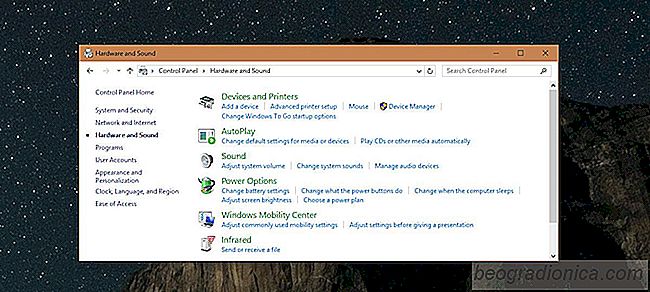
Ga naar het tabblad Opnemen en klik met de rechtermuisknop in het venster vermelde apparaten. Selecteer 'Show disabled devices' en 'Show disconnected devices'. Als Stereo Mix verschijnt, klik er dan met de rechtermuisknop op en selecteer Inschakelen.
Als de optie daar nooit was om te beginnen, kan dit zijn omdat je altijd de generieke audiostuurprogramma's hebt gebruikt die Windows installeert . Wat u moet doen, is de audiostuurprogramma's specifiek voor uw geluidskaart zoeken.
Als u een laptop hebt, heeft de fabrikant van uw laptop de geluidsstuurprogramma's beschikbaar gemaakt voor uw model. Ga naar de website van de fabrikant en download alle beschikbare stuurprogramma's voor uw geluidskaart en installeer deze. De Stereo Mix- of Wave Out-optie zou moeten verschijnen.

Een app op het inlogscherm uitvoeren in Windows 10
Met het vergrendelingsscherm in Windows 10 kunt u overschakelen tussen accounts, inloggen op uw bureaublad of start of sluit uw systeem opnieuw af. Het doet niet veel anders, en dat hoeft echt niet. Wat het kenmerk betreft, is het compleet en ondersteunt het alles wat het nodig heeft om te ondersteunen.

Cuphead niet opslaan, geen voortgang opslaan - Windows Store-versie
Cuphead, een spel dat is ontwikkeld door Studio MDHR, wordt geprezen als een modern product kunstwerk dat eruitziet als een cartoon uit de jaren 30, maar het speelt als een heel moeilijk, zijwaarts scrollend arcadespel. Cuphead speelt als Sonic of Rayman, geĂŻntegreerd met top-down RPG-elementen uit de NES-games uit de jaren 90 en die Cuphead losjes voor je definieert.